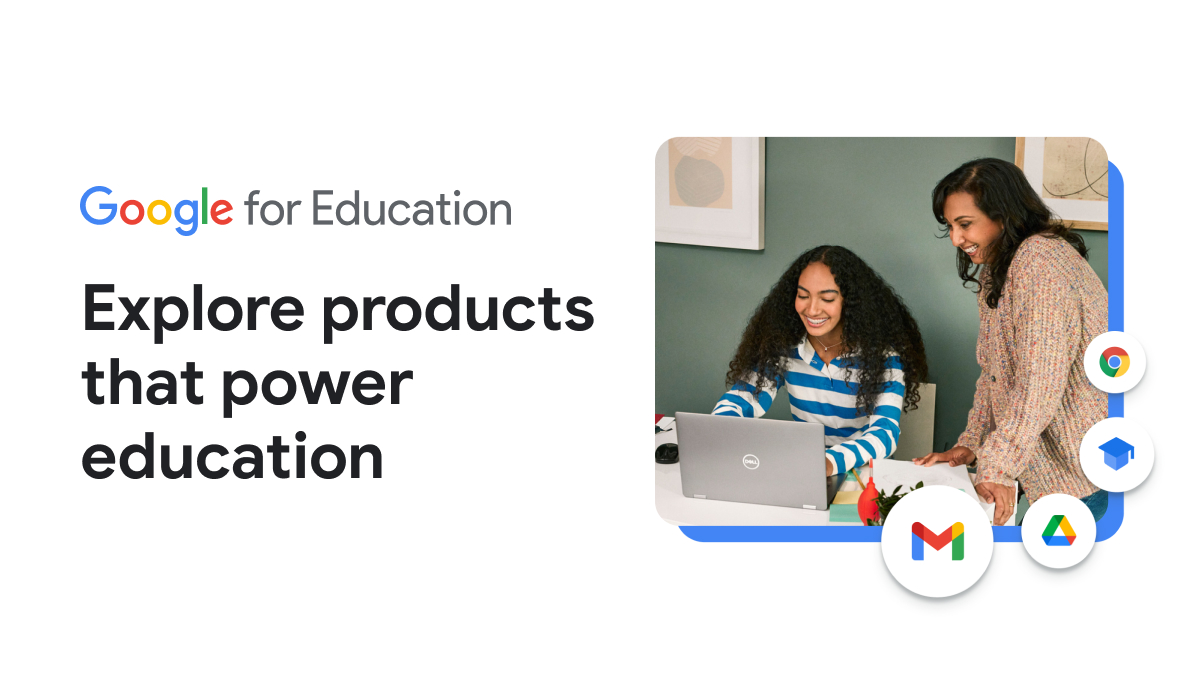PORTAIL NUMÉRIQUE DDFPT.INFO
-- L'UTILISATION DE LA BOITE MAIL (GMAIL) --
Pourquoi utiliser une messagerie électronique Gmail quand on est DDFPT?
Gmail est une messagerie électronique qui offre beaucoup plus de fonctionnalités que la simple messagerie académique. Nous allons voir ici des conseils pour optimiser l'utilisation de votre boite Gmail et comprendre que vous allez gagner du temps en transférant vos messages sur Gmail.
Comment annuler l'envoi d'un email?
Lorsque vous envoyez un email et que vous réalisez que vous avez commis une erreur, Gmail vous donne la possibilité d'annuler l'envoi en cliquant sur le bandeau apparaissant en bas à droite sur le volet de la boîte de réception. Vous disposez de 30 secondes pour annuler l'envoi, une durée qui peut être modifiée dans les paramètres de l'application.
Comment planifier l'envoi d'un email?
Gmail permet également de planifier l'envoi d'un email. Pour cela, écrivez votre message dans la fenêtre de composition, puis cliquez sur la flèche à côté du bouton "Envoyer" pour sélectionner l'heure et la date d'envoi souhaitées.
Comment utiliser des raccourcis clavier sur Gmail?
Gmail dispose de plus de 60 raccourcis clavier. Pour les utiliser, il faut d'abord activer cette fonctionnalité dans les paramètres du compte. Les principaux raccourcis clavier incluent la création d'un nouveau message (C), le passage à la conversation suivante (K), la réponse à un message (R) ou encore la suppression d'un message (#).
Comment améliorer la recherche dans vos emails?
Pour effectuer une recherche efficace dans les emails, il est possible d'utiliser des codes qui permettent de filtrer les messages. Par exemple, pour n'afficher que les emails envoyés par une adresse donnée, il suffit d'inclure "from:adresse@gmail.com" dans la requête. D'autres opérateurs tels que "subject:" (pour rechercher dans l'objet de l'email) ou "has: attachment" (pour n'afficher que les messages contenant une pièce jointe) sont également disponibles.
Comment modifier votre boite de réception?
Gmail offre plusieurs modes d'affichage de la boîte de réception, accessibles via les paramètres de l'application. Les utilisateurs peuvent choisir d'afficher les emails par ordre chronologique, de mettre en avant les messages importants ou les messages non lus, ou encore de personnaliser entièrement leur boîte de réception en créant des sections dédiées.
Comment paramétrer une réponse automatique?
En cas d'absence, il peut être utile de mettre en place une réponse automatique pour informer les expéditeurs que vous n'êtes pas disponible. Cette fonctionnalité peut être activée dans les paramètres de Gmail et personnalisée en fonction de vos besoins.
Comment configurer une signature automatique?
Configurer une signature automatique professionnelle pour votre adresse email peut donner une touche de professionnalisme à vos communications électroniques. Heureusement, c'est un processus facile à réaliser. Tout d'abord, accédez aux paramètres de votre boîte de réception électronique et cherchez l'option "signature". Activez-la et personnalisez-la selon vos préférences. Une fois cela fait, votre signature sera automatiquement ajoutée à tous les emails que vous enverrez, y compris les réponses automatiques. Si vous souhaitez une signature mail plus élaborée, il existe de nombreux outils en ligne pour vous aider à créer une signature de qualité professionnelle. Certains de ces outils sont gratuits, tandis que d'autres sont payants et offrent des fonctionnalités plus avancées. Assurez-vous de choisir un outil qui convient le mieux à vos besoins et à votre budget.
Comment gérer plusieurs boites de réception électronique?
La gestion de plusieurs boîtes de réception électronique peut également être un défi. Cependant, grâce aux fonctionnalités avancées de Gmail, il est possible de gérer plusieurs comptes de messagerie à partir d'un seul compte Gmail. Pour cela, rendez-vous dans les paramètres de votre boîte de réception, dans l'onglet "Comptes et importation". De là, vous pouvez ajouter des comptes de messagerie supplémentaires, consulter vos autres boîtes de réception et même envoyer des emails en utilisant l'identité de ces autres comptes.
Comment partager l'accès à votre compte Gmail?
Enfin, si vous souhaitez partager l'accès à votre compte Gmail avec d'autres personnes sans leur donner votre mot de passe, cela est également possible. En utilisant l'option de délégation d'accès, vous pouvez donner accès à votre compte à dix personnes différentes. Cette option est disponible dans les paramètres de votre boîte de réception électronique, sous l'onglet "Comptes et importation". Vous pouvez également choisir de synchroniser ou non le marquage des messages comme lus avec tous les comptes auxquels vous avez donné accès. Les messages envoyés par ces personnes apparaîtront comme étant envoyés par "votre nom (envoyé par délégué)".
Comment configurer un volet de prévisualisation?
Configurer un volet de prévisualisation Sur votre boîte de réception Gmail, vous avez la possibilité d'afficher un volet de prévisualisation en cliquant sur les trois lignes à côté de la roue des paramètres. Un simple clic sur l'icône permet d'afficher ou de masquer le volet de prévisualisation. En cliquant sur la petite flèche à droite, vous pouvez choisir si vous préférez un volet de prévisualisation horizontal ou vertical.
Comment mettre en attente un email?
La nouvelle version de Gmail propose une fonctionnalité très utile qui permet de mettre en attente un message. Cette fonctionnalité vous permet de remettre en haut de votre boîte de réception un e-mail plusieurs heures ou plusieurs jours après l'avoir reçu. Pour mettre un e-mail en attente, vous devez cliquer sur la petite icône horloge située à côté du message que vous souhaitez traiter plus tard. Le message disparaîtra alors de votre boîte de réception, mais il ne sera pas supprimé pour autant. Vous pourrez retrouver les e-mails en attente dans la section "En attente" et annuler cette fonctionnalité si nécessaire.
Cette fonctionnalité est très pratique pour gérer efficacement votre boîte de réception en vous permettant de traiter les e-mails de manière plus adaptée à votre emploi du temps et à vos priorités. Elle vous aide également à réduire le nombre d'e-mails non lus et à garder votre boîte de réception organisée.
Comment afficher les pièces jointes sur Gmail?
La nouvelle version de Gmail permet également de voir les pièces jointes d'un e-mail en un seul clic. Pour ce faire, vous devez cliquer sur la roue dentée des paramètres, puis sur "Densité d'affichage", et choisir l'option "Par défaut". Vous pouvez également opter pour un menu plus réduit en choisissant les options "Normal" ou "Compact".
Cette fonctionnalité permet de gagner du temps en affichant rapidement les pièces jointes, ce qui est très utile pour les personnes qui reçoivent régulièrement des fichiers volumineux en pièce jointe. Elle vous permet également d'avoir une meilleure vue d'ensemble sur les éléments clés de votre e-mail, en vous évitant d'avoir à ouvrir plusieurs onglets pour visualiser les pièces jointes.
Comment se déconnecter à distance de sa session Gmail?
L'accès à sa boîte de réception Gmail est possible depuis différents outils tels que des navigateurs, des téléphones, des tablettes ou encore des logiciels dédiés. Cela peut entraîner une ouverture de session sur plusieurs supports.
Cependant, il est possible de gérer sa sécurité en se déconnectant à distance de sa session Gmail. Pour cela, il suffit de cliquer sur le lien "Détails" situé dans l'angle inférieur droit de l'interface Gmail en version web. Cette action permet de visualiser toutes les sessions ouvertes. À partir de cette fenêtre, il est possible de sélectionner et de déconnecter à distance toutes les sessions non désirées. Il est également possible de paramétrer des alertes en cas d'activité inhabituelle pour renforcer la sécurité de son compte. Cette fonctionnalité est très pratique pour garantir la sécurité de son compte et prévenir toute intrusion non autorisée. Elle permet également de surveiller l'activité de son compte Gmail à distance.
Comment créer des filtres pour votre boite mail?
L'utilisation de Gmail pour la gestion de courriers électroniques est très courante. Toutefois, il peut arriver que la boîte mail se remplisse rapidement et devienne difficile à gérer. Pour éviter cela, il est important de créer des filtres et de nettoyer régulièrement sa boîte mail. Les filtres sont très pratiques pour organiser votre boîte mail et permettre une recherche plus rapide de messages spécifiques. Voici les étapes à suivre pour créer des filtres dans Gmail :
Cliquez sur la flèche située à droite de la barre de recherche.
Remplissez les critères de recherche que vous souhaitez utiliser pour créer le filtre.
Cliquez sur « Créer un filtre » situé en bas de la fenêtre.
Sélectionnez les options de filtrage disponibles et cliquez sur « Créer un filtre ».
Les filtres peuvent être utilisés pour trier les messages selon leur expéditeur, leur destinataire, leur objet, leur contenu, etc. Cela vous permet de ne voir que les messages importants pour vous.
Comment nettoyer votre boite mail?
La gestion de la boîte mail est un défi quotidien pour la plupart des utilisateurs. La quantité de courriels reçus peut rapidement devenir écrasante et entraver la productivité. Cependant, il existe plusieurs méthodes pour nettoyer sa boîte mail.
La première méthode consiste à trier les courriels en fonction de leur taille de fichier et à supprimer les messages les plus volumineux. Cela permet de libérer de l'espace de stockage et d'améliorer la vitesse de traitement des messages restants.
La deuxième méthode consiste à trier les courriels en fonction de leur date de réception et à se concentrer sur les courriels non lus. Cela permet de s'attaquer aux messages les plus récents et importants en premier, afin de répondre aux besoins les plus urgents. Enfin, pour se débarrasser des newsletters inutiles, il est possible d'utiliser des applications telles que Cleanfox. Ces outils permettent de supprimer rapidement et facilement les abonnements aux newsletters et autres courriels indésirables.
Comment changer la mise en forme par défaut des messages?
La personnalisation de la mise en forme des courriels peut aider à rendre vos messages plus attrayants et professionnels. Par défaut, les messages envoyés sur Gmail sont écrits en noir sur blanc et utilisent la police d'écriture Sans serif. Cependant, il est possible de changer la mise en forme par défaut en suivant ces étapes simples :
Tout d'abord, rendez-vous dans le laboratoire Gmail et activez l'option « Style par défaut du texte ». Ensuite, retournez dans la partie « Général » des paramètres de votre messagerie pour modifier la mise en forme par défaut.
En changeant la mise en forme par défaut, vous pouvez personnaliser la police, la taille et la couleur du texte, ainsi que le formatage des paragraphes. Cela peut aider à rendre vos messages plus professionnels, élégants et cohérents avec votre marque personnelle.
Comment créer des réponses standardisées sur Gmail?
Créer des réponses standardisées sur Gmail peut vous aider à gagner du temps et à éviter les copier-coller répétitifs. Vous pouvez créer des modèles de texte pré-écrit et mis en forme, que vous pourrez insérer instantanément dans le corps de vos e-mails. Pour créer une réponse standardisée, vous devez :
Ouvrir un nouveau mail.
Rédiger votre texte, le mettre en forme et supprimer votre signature automatique pour éviter les doublons.
Cliquer sur les trois petits points à côté de la corbeille et sélectionner "Réponse standardisée" > "Enregistrer en tant que modèle" > "Enregistrer nouveau modèle".
Pour utiliser le modèle dans un e-mail, reprenez le chemin et sélectionnez "Réponse standardisée" > le nom de votre modèle.
Comment bloquer des messages non sollicités sur Gmail?
Si vous recevez des e-mails indésirables ou des messages de comptes que vous ne souhaitez plus recevoir, vous pouvez les bloquer sur Gmail. Pour bloquer un expéditeur, suivez ces étapes :
Cliquez sur l'e-mail concerné.
Cliquez sur "Plus" en haut à droite.
Cliquez sur "Bloquer [expéditeur]".
Si vous bloquez un expéditeur par erreur, vous pouvez le débloquer en suivant la même méthode ou en vous rendant dans les paramètres > Filtres et adresses bloquées.
Comment organiser les emails sur Gmail?
Pour retrouver facilement une conversation et suivre les messages sur Gmail, vous pouvez utiliser des symboles pour les identifier. Vous pouvez en utiliser plusieurs pour faire la distinction entre les conversations personnelles et professionnelles, par exemple, ou pour mettre en évidence les échanges importants. Cette fonctionnalité est personnalisable via l'onglet général des paramètres. Vous pouvez choisir les symboles que vous souhaitez utiliser en cliquant une ou plusieurs fois sur l'étoile située sur la ligne de l'e-mail choisi, dans la boîte de réception par exemple, pour "marquer" le suivi. Il est même possible de rechercher les messages en fonction de ces symboles, grâce à l'identifiant "has". Par exemple, les conversations marquées d'une étoile bleue seront retrouvées grâce à has: blue-star.
Comment désactiver l'enregistrement d'un chat sur Hangouts?
Lorsque vous chattez avec vos contacts via Hangouts sur Gmail, l'application enregistre automatiquement vos échanges. Cette fonctionnalité permet de relire vos conversations ultérieurement. Toutefois, si vous souhaitez désactiver l'enregistrement, vous pouvez passer en mode privé en cliquant sur le lien "Plus" de la fenêtre. Il est important de noter que chaque utilisateur peut choisir de conserver ou non l'historique des conversations.
Comment désactiver des conversations?
Par défaut, Gmail rassemble les échanges par e-mail en conversations. Cela permet de suivre facilement les échanges en ouvrant n'importe quel message faisant partie d'une même conversation. Toutefois, cela ne facilite pas toujours la recherche. Si vous préférez que chaque message soit traité individuellement, vous pouvez désactiver les conversations en accédant aux paramètres de l'application.
Comment envoyer discrètement un même message à plusieurs personnes?
Si vous souhaitez envoyer un même e-mail à plusieurs personnes sans que chacun connaisse les adresses e-mails des autres destinataires, vous pouvez utiliser le champ Cci. Cette fonctionnalité permet de cacher les adresses e-mails de tous les destinataires à l'exception de vous-même. Il est important de noter que cette technique n'est pas destinée à encourager le spam et qu'il convient de respecter les limites imposées par Gmail.
Comment accéder à vos contacts sur Gmail?
Pour accéder aux contacts sur la nouvelle version de Gmail, vous pouvez cliquer sur l'icône située juste à côté de votre avatar, en haut à droite. Toutes les applications Google sont rassemblées ici, dont Google Contacts. Sur mobile, il suffit d'aller tout en bas du menu latéral pour accéder aux contacts.
Comment accéder à Gmail sans être connecté à internet?
Gmail est connu pour sa fiabilité et sa disponibilité constante. Toutefois, si vous êtes en déplacement ou si Gmail est temporairement indisponible, vous pouvez accéder à Gmail sans être connecté à Internet en activant la messagerie hors connexion dans les paramètres de l'application.
Comment utiliser des alternatives à son adresse Gmail?
Il est possible d'utiliser des alternatives à votre adresse Gmail en utilisant l'opérateur "+" et le terme de votre choix juste avant "Prénom.Nom+Prof@gmail.com". Cette fonctionnalité vous permet de créer des filtres et des libellés basés sur cette fonction pour organiser vos messages. Il est important de noter que Gmail ne reconnaît ni les points, ni les majuscules.
Comment personnaliser l'interface sur Gmail?
Pour personnaliser l'interface de Gmail, il suffit de cliquer sur la roue dentée en haut à droite de l'écran. Cette action permettra d'accéder aux paramètres de Gmail, où de nombreux thèmes sont disponibles. Les utilisateurs peuvent choisir de modifier simplement la couleur de l'interface, ou de personnaliser davantage l'outil. Les thèmes proposés par Google sont variés et certains affichent un fond différent de façon aléatoire, tandis que d'autres dépendent de l'heure.
Comment récupérer du texte effacé par erreur ?
Pour récupérer du texte effacé par erreur lors de la rédaction d'un e-mail, il faut utiliser la commande annuler en appuyant sur Ctrl+Z (sur windows) ou Cmd+Z (sur Mac) pour restaurer le texte supprimé.
Comment intégrer d'autres applications?
Gmail propose également un panneau latéral à gauche qui permet d'accéder à d'autres applications de Google, telles que Agenda, Tasks, Keep, Trello, Sortd, etc. En cliquant sur le petit signe « + », les utilisateurs peuvent sélectionner les extensions dédiées à Gmail, qui faciliteront leur navigation parmi leurs applications préférées. Cela peut aider à accéder rapidement aux informations importantes, tout en améliorant la productivité globale de l'utilisateur.
Comment envoyer une pièce jointe volumineuse?
Envoyer des pièces jointes volumineuses avec Gmail est désormais possible grâce à Google Drive. Concrètement, le système de messagerie utilise Google Drive pour augmenter la limite de volume des fichiers joints. Sans ce stratagème, la taille maximale des pièces jointes sur Gmail est de 25 mégaoctets, email et codage de transport inclus. Pour envoyer un fichier plus volumineux grâce à Google Drive, il suffit de créer un nouveau message, puis de cliquer sur « Insérer des fichiers avec Drive ». La taille maximale du fichier joint dépend de l'offre choisie : utiliser la version gratuite de Google Drive limitera l'utilisateur à 5 gigaoctets.
Comment être alerté de la réception d'un email sur Gmail?
Pour afficher une notification lorsqu'on reçoit un email, il existe plusieurs mécanismes. Si toutes les solutions sont efficaces, le mieux est de privilégier une seule méthode pour ne pas être submergé de notifications. Les notifications de bureau pour Gmail sont un système d'alerte sous forme de programme Windows, distribué par Google. Ce programme vérifie les emails toutes les deux minutes. Une version Mac est également disponible et permet d'obtenir, en plus, les notifications de Google Agenda : il s'agit de Google Notifier.
En somme, Gmail propose de nombreuses fonctionnalités utiles pour les utilisateurs, dont la personnalisation de l'interface, la possibilité d'intégrer d'autres applications, ainsi que l'envoi de pièces jointes volumineuses et les alertes de réception d'emails, ne sont que quelques exemples des avantages. Les ddfpt peuvent explorer ces fonctionnalités et les adapter à leurs besoins spécifiques, pour une expérience de messagerie plus intelligente.
Comment intégrer l'Intelligence Artificielle sur Gmail?
Il est en effet possible d'intégrer l'IA à Gmail pour automatiser ou faciliter la rédaction de réponses aux e-mails. Pour ce faire, vous pouvez installer l'extension "compose.ai," laquelle exploite des modèles de langage avancés afin de vous assister dans la création de réponses pertinentes à vos messages électroniques.
>> 🌐 Références: https://support.google.com/mail, https://www.education.gouv.fr/la-messagerie-professionnelle-3446
Le portail DDFPT.INFO est là pour répondre à vos questions, ainsi que vous aider à atteindre vos objectifs
en utilisant le pouvoir du cerveau collectif des DDFPT de France.
VOUS SOUHAITEZ
RECEVOIR LE GUIDE DU DDFPT?
Remplissez le formulaire en cliquant sur le lien ci-dessous pour recevoir votre guide !